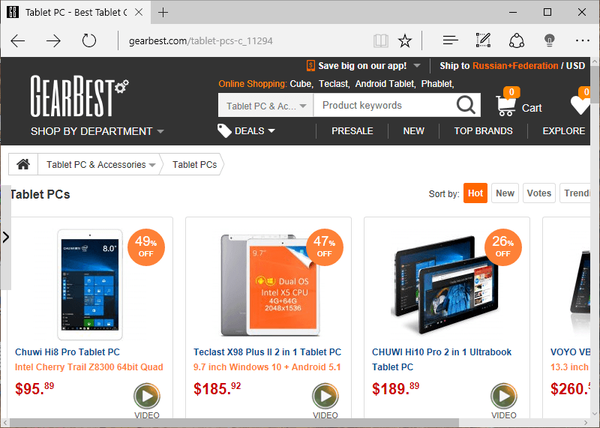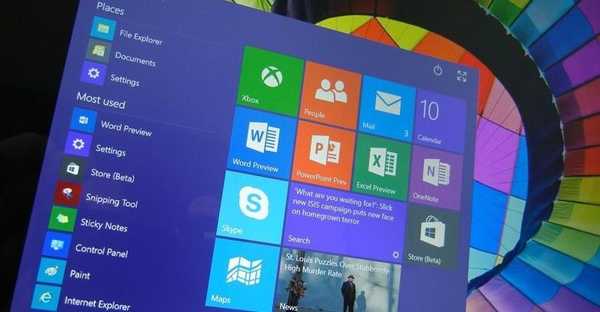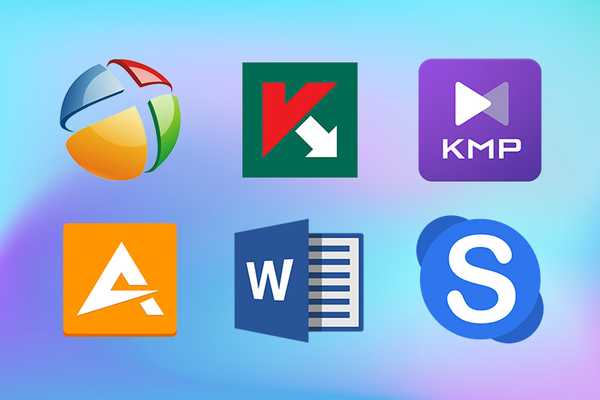
Компания от Redmond, когато разработва Windows от версия до версия, добавя нов софтуер към него. Работата на компютър само с инсталираната операционна система обаче е почти невъзможна без изтегляне на редица програми.
Поради липсата на кодеци много филми не се отварят, няма начин да се създават архиви, примитивно да се редактират снимки. Замяната на инхибирания IE, браузъра Edge, е по вкуса на няколко. Нека да разберем кои програми след инсталирането на Windows 10 трябва да изтеглите на вашия компютър.
съдържание- шофьори
- Усилвател на водача
- DriverPack решение
- антивирусен
- кодеци
- Видео плейър
- VLC
- KMPlayer
- офис
- Аудио плейър
- Преглед на електронни книги и документи
- DjVu
- архив програма
- общуване
- Изтегляне на мениджър
- браузър
- графики
шофьори
Microsoft препоръчва да използвате Update Center, за да получите най-новите драйвери за компютърния хардуер, но той изтегля софтуер основно от сървърите на корпорацията..
 От разработчиците на оборудването и самите драйвери се иска убедително да актуализират софтуера, като го изтеглят от официални сайтове.
От разработчиците на оборудването и самите драйвери се иска убедително да актуализират софтуера, като го изтеглят от официални сайтове.
Има и трети вариант - приложения, които автоматично намират и актуализират програми за управление на оборудването, като ги изтеглят от официални източници.
Усилвател на водача
Той ще провери цялото оборудване, ще определи за което драйверът не е в системата, ще го намери в базата данни, която редовно се актуализира и актуализира с нов софтуер, ще го изтегли и инсталира на компютъра.
Същото важи и за намирането на най-новите версии на системния софтуер. Възможност за създаване на резервни копия, извършване на автоматични актуализации.
DriverPack решение
С бавен интернет, неговото отсъствие или необходимостта винаги да имате под ръка драйвер за всички или необходими компютърни компоненти, вземете приложението DriverPack Solution с драйвер. Можете да го създадете сами, докато изтегляте файла за разпространение от торент файла по файл, а не като ISO изображение.
Недостатък: когато актуализирате софтуера, ще трябва да актуализирате цялата дистрибуция или да я изтеглите отново (в случай, когато ISO се изтегли).антивирусен
Потребителите, които искат да кликнат върху всички връзки подред и да стартират програми, изтеглени от ненадеждни източници, трябва да имат антивирусна програма на своя компютър.
Създаденият Windows Defender не осигурява правилното ниво на сигурност. Обърнете внимание на антивируса от водещата компания за киберсигурност у нас - Лаборатория Касперски.
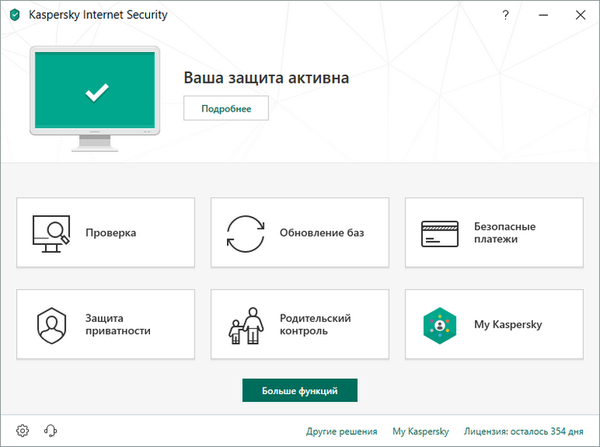
За домашен компютър е достатъчен антивирусът на Kaspersky, основите на компютърната сигурност. Програмата обаче е доста ресурсоемка и се препоръчва да я инсталирате на стари компютри само за премахване на вируси. Kaspersky Internet Security ще защити от мрежови опасности: ще направи онлайн банкирането безопасно, кореспонденцията анонимна и ще отразява опитите за отдалечена намеса в операционната система.
Следните инструкции могат да ви бъдат полезни: „Различни методи за инсталиране“.кодеци
За да играе на много видео формати, на пълен работен ден WMP плейърът се нуждае от кодеци, но малко хора използват тази програма. Мнозина преминават към алтернативи. Кодеци са необходими за дешифриране и възпроизвеждане на видео поток..
Повечето играчи идват с набор от интегрирани кодеци, но последните се актуализират по-често от самите играчи. Те трябва да бъдат изтеглени ръчно. Безплатен набор от такъв софтуер е K-Lite Codec Pack. За гледане на филми е достатъчен минимален основен набор от библиотеки.
Видео плейър
WMP видео плейърът, вграден в Windows, подобно на браузъра, е малко полезен. Много играчи могат да го заменят..
VLC
 Безплатен плейър, който съчетава простота, широка функционалност, огромна библиотека с плъгини, гъвкави настройки.
Безплатен плейър, който съчетава простота, широка функционалност, огромна библиотека с плъгини, гъвкави настройки.
Той е предназначен за възпроизвеждане на поточно видео във всеки формат, поддържа субтитри и променлив външен вид благодарение на разнообразни корици.
VLC може да се използва като аудио плейър и конвертор на аудио файлове. Функциите на заснемане на кадри, звукови записи или запазване на фрагменти от видеоклип ще ви позволят да заснемете интересни моменти от видеото. Възможност за възпроизвеждане на повредени файлове и видеоклипове с повреден индекс.
KMPlayer
Мощен инструмент за възпроизвеждане на всяко видео съдържание, включително 4K и 8K, което е лесно за научаване и използване. Отличителни характеристики на KMPlayer:
- висококачествен рендер с възможност за завъртане на рамки;
- хардуерно ускорение за декодиране на видео потоци;
- възпроизвеждане на поточно видео и изтегляне на видеоклипове от Youtube;
- много интегрирани кодеци;
- 2D към 3D функция за преобразуване;
- улавяне на аудио, кадри и техните последователности във видео и gif-анимация.
офис
Изборът между офис пакети за обикновен потребител на Windows е очевиден - Microsoft Office обаче не всеки иска да го закупи, както и да използва пиратски софтуер.
Като опции: OpenOffice, LibreOffice (има програми за работа с формули и диаграми) и SoftMaker FreeOffice, WPS Office (комплектът включва pdf редактор).Всички са клонинги или са много сходни по функционалност и интерфейс на пакета от Microsoft, имат версии за други операционни системи, включително Android.
Аудио плейър
Windows 10 идва без програма за любителите на музиката. Може да бъде заменен с видео плейър, но не се превръща в пълноценен аудио плейър.
AIMP е разработка за един човек, която се превърна в най-популярния плейър за Windows. Той е надарен с цялата необходима функционалност за истински любител на музиката и поддържа плъгини за неговото разширяване. AIMP чете всички аудио файлове, възпроизвежда интернет радио, поддържа статистика за слушане, знае как да работи с тагове и конвертира аудио файлове.
Удобният плейлист ви позволява да оценявате песни, да показвате само необходимата информация за тях, да изтривате и преименувате файлове и да ги сортирате по шаблони. Много езикови файлове, разширения и корици - приятни AIMP бонуси.
Преглед на електронни книги и документи
 Всички видове документация, електронни версии на книги и периодични издания, учебници - почти всички те се разпространяват по мрежата в djvu или pdf формати.
Всички видове документация, електронни версии на книги и периодични издания, учебници - почти всички те се разпространяват по мрежата в djvu или pdf формати.
В „Десетте“ също няма инструменти за четене на тези файлове, ще трябва да ги инсталирате сами.
Acrobat Reader от Adobe и Foxit Reader са полезни за работа с pdf файлове. Първата програма е тромава - отнема повече от 200 MB и изразходва много памет, втората е малка алтернатива на нея.
За да направите промени и да създадете свои собствени pdf публикации, има създадена версия на Acrobat Reader и безплатен разширен PDF редактор от създателите на споменатите по-рано четци.
DjVu
Тук изборът е малък: WinDjvu за четене и DjvuEditor за създаване и редактиране на djvu документи. Като алтернатива - Суматра PDF - инструмент за четене на pdf и djvu.
архив програма
Windows може да декомпресира zip архиви, но не може да създава архиви и да отваря други формати. На помощ ще дойде безплатен 7Z архиватор, който има висока скорост и най-висок коефициент на компресия в сравнение дори с търговски колеги.
общуване
 За кореспонденция и бизнес комуникация на компютър се нуждаете от съвременни месинджъри: Skype, Viber, WhatsApp, Telegram.
За кореспонденция и бизнес комуникация на компютър се нуждаете от съвременни месинджъри: Skype, Viber, WhatsApp, Telegram.
Кой използва какво, след това инсталира. Най-популярният в момента е Telegram, ако вашият избор не е попаднал на нито една програма.
Изтегляне на мениджър
Обикновено големите файлове се изтеглят чрез торент мрежи, а за да работите с тях се нуждаете от клиент - uTorrent или BitTorrent. По отношение на интерфейса, функционалността и качеството на работа, те се различават много малко.
браузър
Последното нещо, което трябва да изтеглите е задължително - интернет браузър, ако Edge не ви подхожда или сте свикнали с вашия.
Chrome и други браузъри, базирани на двигателя на Chromium или Firefox, включително Tor (Firefox с добавки за безопасно и анонимно сърфиране) - изборът е ваш. Силни и слаби страни, важни характеристики за всички.
графики
Вграденият зрител за снимки няма да задоволи всички, той може да бъде заменен с по-функционален и безплатен, който може да конвертира графични файлове: IrfanView, FastStone Image Viewer, XnView.
Пълен, но прост редактор на снимки също е незаменим, въпреки изобилието от уеб приложения. Един прост аналог на Photoshop ще бъде PaintDotNet.
Приблизително този набор от приложения трябва да има на всеки домашен компютър.